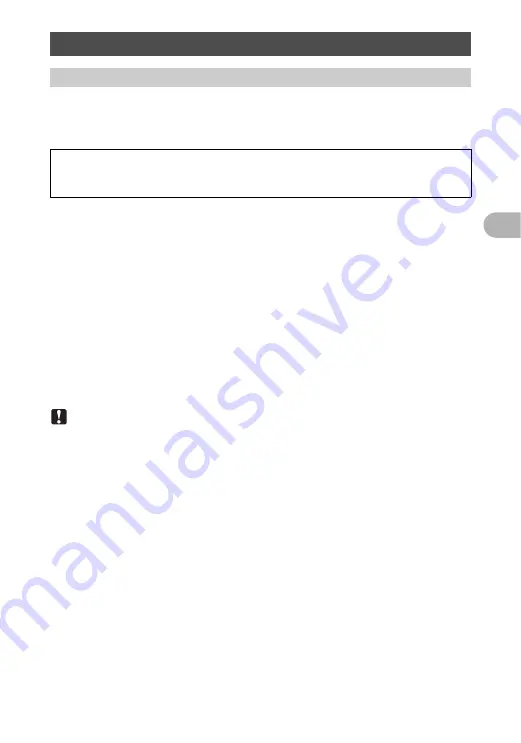
43
Im
pr
es
ió
n de
fo
to
g
ra
fía
s
3
La reserva de impresión permite grabar los datos de impresión (el número de
impresiones y la información relativa a la fecha y la hora) junto con las
fotografías almacenadas en la tarjeta.
Las fotografías realizadas con la reserva de impresión pueden imprimirse
mediante los siguientes procedimientos.
Impresión en un establecimiento fotográfico con dispositivos compatibles
con el formato DPOF.
Es posible imprimir las fotografías utilizando los datos de la reserva de
impresión.
Impresión con una impresora compatible con el formato DPOF.
Es posible imprimir directamente desde una tarjeta que contenga datos de
reserva de impresión, sin tener que utilizar un ordenador. Para más
información, consulte el manual de instrucciones de la impresora. Es
probable que necesite también un adaptador para tarjetas PC.
Nota
• No se podrán cambiar con esta cámara las reservas de impresión DPOF
asignadas por otro dispositivo. Efectúe los cambios utilizando el dispositivo
original. Si una tarjeta contiene reservas de impresión DPOF asignadas por otro
dispositivo, las reservas de impresión introducidas mediante esta cámara
podrían sustituir a las reservas anteriores.
• Puede efectuar reservas de impresión DPOF para un máximo de 999 imágenes
por tarjeta.
• No todas las funciones estarán disponibles con todas las impresoras o en todos
los establecimientos fotográficos.
Usar servicios de impresión sin utilizar el formato DPOF
• Las fotografías almacenadas en la memoria interna no se pueden imprimir en
un establecimiento fotográfico. Antes de llevarlas, es necesario copiar las fotos
a una tarjeta.
g
“BACKUP Copia de fotografías de la memoria interna a la tarjeta” (P. 31)
Ajustes de impresión (DPOF)
Cómo realizar reservas de impresión
Sólo las imágenes almacenadas en la tarjeta pueden reservarse para imprimir.
Inserte en la cámara una tarjeta con fotografías grabadas antes de realizar
reservas de impresión.






























